ViewSonic VMP71 Manuel utilisateur
Vous trouverez ci-dessous de brèves informations pour VMP71. Cet appareil lit Blu-ray ISO/H.264/WMV/VC-1/Xvid/MPEG, les fichiers vidéo, MP3/WMA/OGG/FLAC/AAC, les fichiers musicaux WAV et les photos JPEG/BMP/GIF/PNG. Il prend en charge NTFS/FAT32, les systèmes TV NTSC et PAL, et la sortie vidéo 1080p. Il prend en charge HDMI et la sortie vidéo en composantes, le diaporama musical et la lecture de données d’un périphérique externe USB. Il prend également en charge la lecture via le protocole Ethernet SAMBA et les clés électroniques USB.
PDF
Télécharger
Document
903 1HWZRUNPHGLDSOD\HU 8VHU*XLGH *XLGHGHO¶XWLOLVDWHXU *XtDGHOXVXDULR %HGLHQXQJVDQOHLWXQJ *XLGDGHOO¶XWHQWH 3RGUĊF]QLNXĪ\WNRZQLND 3\ɤɨɜɨɞɫɬɜɨɩɨɥɶɡɨɜɚɬɟɥɹ պ̙͋!)ᒅ˛* ሢ၊࿁ġĩ⇷ྃĪ 0RGHO1R96 ,QIRUPDWLRQVGH&RQIRUPLWp 'pFODUDWLRQGHOD)&& &HWDSSDUHLOHVWFRQIRUPHjO¶$UWLFOHGHV5pJOHPHQWDWLRQVGHOD)&&6RQRSpUDWLRQHVW VXMHWWHDX[GHX[FRQGLWLRQVVXLYDQWHV FHWDSSDUHLOQHGRLWSDVSURYRTXHUG¶LQWHUIpUHQFH QpIDVWHHW FHWDSSDUHLOGRLWDFFHSWHUWRXWHLQWHUIpUHQFHUHoXH\FRPSULVXQHLQWHUIpUHQFH SRXYDQWFDXVHUXQHRSpUDWLRQLQGpVLUDEOH &HWpTXLSHPHQWDpWpWHVWpHWHVWLPpFRQIRUPHDX[OLPLWHVSRXUXQDSSDUHLOQXPpULTXH GHFDWpJRULH%VHORQO¶$UWLFOHGHV5pJOHPHQWDWLRQVGHOD)&&&HVOLPLWHVVRQW SUpYXHVSRXUIRXUQLUXQHSURWHFWLRQUDLVRQQDEOHFRQWUHXQHLQWHUIpUHQFHQpIDVWHGDQVXQH LQVWDOODWLRQUpVLGHQWLHOOH&HWpTXLSHPHQWSURGXLWXWLOLVHHWSHXWpPHWWUHXQHpQHUJLHGH IUpTXHQFHUDGLRHWV¶LOQ¶HVWSDVLQVWDOOpHWXWLOLVpVOHRQOHVLQVWUXFWLRQVSHXWFDXVHUXQH LQWHUIpUHQFHDX[FRPPXQLFDWLRQVUDGLR&HSHQGDQWDXFXQHJDUDQWLHQ¶HVWIDLWHTX¶XQH LQWHUIpUHQFHQHVHSURGXLUDSDVGDQVXQHLQVWDOODWLRQSDUWLFXOLqUH6LFHWpTXLSHPHQW SURYRTXHXQHLQWHUIpUHQFHQpIDVWHSRXUODUpFHSWLRQUDLGRRX79FHTXLSHXWrWUHGpWHUPLQp HQpWHLJQDQWSXLVUDOOXPDQWO¶pTXLSHPHQWO¶XWLOLVDWHXUHVWHQFRXUDJpjHVVD\HUXQHGHV PHVXUHVVXLYDQWHV 5pRULHQWH]RXUHORFDOLVH]O¶DQWHQQHUpFHSWULFH $XJPHQWH]ODGLVWDQFHVpSDUDQWO¶pTXLSHPHQWGXUpFHSWHXU & RQQHFWH]O¶pTXLSHPHQWGDQVXQHSULVHVXUXQFLUFXLWGLIIpUHQWGHFHOXLVXUOHTXHOOH UpFHSWHXUHVWFRQQHFWp &RQVXOWH]YRWUHYHQGHXURXXQWHFKQLFLHQUDGLR79H[SpULPHQWpSRXUGHO¶DLGH $YHUWLVVHPHQW9RXVrWHVDYHUWLTXHOHVFKDQJHPHQWVHWPRGL¿FDWLRQVQRQH[SUHVVpPHQW DSSURXYpVSDUODSDUWLHUHVSRQVDEOHSRXUODFRPSDWLELOLWpDQQXOHQWYRWUHGURLWG¶RSpUHUFHW pTXLSHPHQW 3RXUOH&DQDGD 7KLV&ODVV%GLJLWDODSSDUDWXVFRPSOLHVZLWK&DQDGLDQ,&(6 &HWDSSDUHLOQXPpULTXHGHODFODVVH%HVWFRQIRUPHjODQRUPH10%GX&DQDGD &RQIRUPLWp&(SRXUOHV3D\V(XURSpHQV /¶DSSDUHLOHVWFRQIRUPHODQRUPH(0&(&HWjODQRUPHVXUODEDVVH WHQVLRQ(& /HVLQIRUPDWLRQVVXLYDQWHVQHVRQWGHVWLQpHVTX¶DX[SD\VPHPEUHVGHO¶8QLRQ (XURSpHQQH /DPDUTXHLQGLTXpHVXUODGURLWHGpVLJQHODFRQIRUPLWpDYHFOD'LUHFWLYHVXUOHV (TXLSHPHQWV(OHFWULTXHVHW(OHFWURQLTXHV(& :((( /DPDUTXHLQGLTXHO¶H[LJHQFHGH1(3$6VHGpEDUUDVVHUGHO¶pTXLSHPHQWFRPPH XQGpFKHWQRQUpSHUWRULpHWG¶XWLOLVHUOHVV\VWqPHVGHUHWRXUHWUpFROWHVOHRQOHV UpJOHPHQWDWLRQVORFDOHV 6LOHVFHOOXOHVGHEDWWHULHVG¶DFFXPXODWHXUVRXGHERXWRQVLQFOXVGDQVFHW DSSDUHLOFRPSRUWHQWOHVV\PEROHVFKLPLTXHV+J&GRX3EFHODVLJQL¿HTXHOD EDWWHULHFRQWLHQWXQHFKDUJHHQPpWDX[ORXUGVGHSOXVGHGHPHUFXUH SOXVGHGHFDGPLXPRXSOXVGHGHSORPE 9LHZ6RQLF i 903 'pFODUDWLRQGHFRQIRUPLWp5R+6 /6'((( &HSURGXLWDpWpFRQoXHWIDEULTXpGDQVOHUHVSHFWGHODGLUHFWLYH(&GX3DUOHPHQW (XURSpHQHWGX&RQVHLOUHODWLYHjODOLPLWDWLRQGHO¶XWLOLVDWLRQGHFHUWDLQHVVXEVWDQFHV GDQJHUHXVHVGDQVOHVpTXLSHPHQWVpOHFWULTXHVHWpOHFWURQLTXHV 'LUHFWLYH5R+6 /6'((( HWLOHVWGpFODUpUHVSHFWHUOHVYDOHXUVGHFRQFHQWUDWLRQPD[LPXPGp¿QLHVSDUOH &RPLWpWHFKQLTXHG¶DGDSWDWLRQ 7$& HXURSpHQTXLVRQWOHVVXLYDQWHV &RQFHQWUDWLRQ PD[LPDOHSURSRVpH &RQFHQWUDWLRQUpHOOH 3ORPE 3E 0HUFXUH +J &DGPLXP &G &KURPHKH[DYDOHQW &U 3RO\EURPRELSKpQ\OH 3%% 3RO\EURPRGLSKpQ\OVpWKHUV 3%'( 6XEVWDQFH &HUWDLQVFRPSRVDQWVGHSURGXLWVPHQWLRQQpVFLGHVVXVQHVRQWSDVVRXPLVjFHV OLPLWDWLRQVFRQIRUPpPHQWDX[GLVSRVLWLRQVGHO¶$QQH[HGHOD'LUHFWLYH5R+6 /6'((( ,OV¶ DJLWGHVFRPSRVDQWVVXLYDQWV ([HPSOHVGHFRPSRVDQWVH[HPSWpV /HPHUFXUHFRQWHQXGDQVOHVODPSHVÀXRUHVFHQWHVFRPSDFWHVQHGpSDVVDQWSDVPJ SDUODPSHDLQVLTXHGDQVOHVODPSHVQRQVSpFL¿pHVGDQVO¶$QQH[HGHOD'LUHFWLYH5R+6 /6'((( /HSORPEGDQVOHYHUUHGHVWXEHVFDWKRGLTXHVOHVFRPSRVDQWVpOHFWURQLTXHVOHVWXEHV ÀXRUHVFHQWVHWOHVFRPSRVDQWVpOHFWURQLTXHVHQFpUDPLTXH SH[OHVGLVSRVLWLIVSLp]R OHFWULTXHV /HSORPEGDQVOHVVRXGXUHVjKDXWHWHPSpUDWXUHGHIXVLRQ F¶HVWjGLUHOHVDOOLDJHVj EDVHGHSORPEFRQWHQDQWRXSOXVGHSORPEHQSRLGV /HSORPEHQWDQWTX¶pOpPHQWG¶DOOLDJHGDQVO¶DFLHUFRQWHQDQWMXVTX¶jGHSORPEHQ SRLGVGDQVO¶DOXPLQLXPFRQWHQDQWMXVTX¶jGHSORPEHQSRLGVHWGDQVOHVDOOLDJHV GHFXLYUHFRQWHQDQWMXVTX¶jGHSORPEHQSRLGV 9LHZ6RQLF ii 903 ,QIRUPDWLRQVGHFRS\ULJKW &RS\ULJKW9LHZ6RQLF&RUSRUDWLRQ7RXVGURLWVUpVHUYpV 9LHZ6RQLFOHORJRjWURLVRLVHDX[2Q9LHZ9LHZ0DWFKHW9LHZ0HWHUVRQWGHVPDUTXHV GpSRVpHVGH9LHZ6RQLF&RUSRUDWLRQ ([FOXVLRQGHUHVSRQVDELOLWp9LHZ6RQLF&RUSRUDWLRQQ¶HVWSDVUHVSRQVDEOHGHVHUUHXUV WHFKQLTXHVRXpGLWRULDOHVRXGHVRPLVVLRQVFRQWHQXHVGDQVFHGRFXPHQWQLGHVGRPPDJHV DFFHVVRLUHVRXFRQVpFXWLIVUpVXOWDQWGHODOLYUDLVRQGHFHPDWpULHORXGHVSHUIRUPDQFHVRX GHO¶XWLOLVDWLRQGHFHSURGXLW 3RXUFRQWLQXHUjDPpOLRUHUFHSURGXLW9LHZ6RQLF&RUSRUDWLRQVHUpVHUYHOHGURLWGHPRGL¿HU OHVVSpFL¿FDWLRQVGHFHSURGXLWVDQVDYHUWLVVHPHQW/HVLQIRUPDWLRQVFRQWHQXHVGDQVFH GRFXPHQWSHXYHQWrWUHPRGL¿pHVVDQVDYHUWLVVHPHQW $XFXQH[WUDLWGHFHGRFXPHQWQHSHXWrWUHFRSLpUHSURGXLWRXWUDQVPLVSDUTXHOTXH PR\HQRXGDQVTXHOTXHEXWTXHFHVRLWVDQVO¶DXWRULVDWLRQpFULWHSUpDODEOHGH9LHZ6RQLF &RUSRUDWLRQ 3RXUYRWUHLQIRUPDWLRQ 1RPGXSURGXLW 903 9LHZ6RQLF1HWZRUN0HGLD3OD\HU 1XPpURGXPRGqOH 96 1XPpURGHGRFXPHQW 903B8*B)515HY$ 1XPpURGHVpULH BBBBBBBBBBBBBBBBBBBBBBBBBBBBB 'DWHG¶DFKDW BBBBBBBBBBBBBBBBBBBBBBBBBBBBB (OLPLQDWLRQGXSURGXLWHQ¿QGHYLH 9LHZ6RQLFSUHQGjF°XUODSUpVHUYDWLRQGHQRWUHHQYLURQQHPHQW9HXLOOH]pOLPLQHU FRUUHFWHPHQWFHSURGXLWTXDQGLODWWHLQWOD¿QGHVDGXUpHGHYLHXWLOH9RWUHFRPSDJQLH ORFDOHGHWUDLWHPHQWGHVGpFKHWVSHXWYRXVGRQQHUGHVLQIRUPDWLRQVVXUODPDQLqUHG¶ pOLPLQHUFRUUHFWHPHQWFHSURGXLW 9LHZ6RQLF iii 903 SOMMAIRE Introduction .............................................................................1 Fonctionnalités .......................................................................................1 Configuration Système Requise ...............................................................1 La Télécommande ....................................................................2 Boutons .................................................................................................2 Pièces et fonctions....................................................................3 Démarrage rapide.....................................................................4 Connexion à un PC ...................................................................5 Prise en charge du système d’exploitation ................................................5 Connexion via USB .................................................................................5 Mise à niveau du micrologiciel .................................................................6 Formater le disque dur interne ................................................................6 Connexion au réseau ................................................................7 Connexion via câble Ethernet ..................................................................7 Connexion sans fil ..................................................................................7 Accès aux dossiers partagés sur le PC......................................................9 Cartographie lecteur réseau à partir du PC ............................................. 15 BitTorrent ............................................................................................ 15 Connexion à un téléviseur ....................................................... 17 Connexion aux équipements AV ............................................................ 17 Utiliser la fonction de lecture AV .............................................. 20 Parcourir des fichiers multimédia ........................................................... 20 Menu Config........................................................................... 23 MISC ................................................................................................... 23 Audio................................................................................................... 23 Vidéo ................................................................................................... 23 Réseau ................................................................................................ 24 Système............................................................................................... 24 Appendice.............................................................................. 25 Spécifications ....................................................................................... 25 Droit d'auteur et les marques ................................................................ 26 9LHZ6RQLF ix 903 Introduction Introduction Fonctionnalités Lit les éléments tels que Blu-ray ISO/H.264/WMV/VC-1/Xvid/MPEG-1/MPEG-2/RM/RMVB, des fichiers vidéo, MP3/WMA/OGG/FLAC/AAC, des fichiers musicaux WAV, des photos format JPEG/BMP/GIF/PNG et des fichiers graphiques. Prend en charge le système de fichiers NTFS/FAT32. Prend en charge les systèmes TV NTSC et PAL. Supports 1080p video output. Prend en charge le format HDMI et la sortie vidéo en composantes. Prend en charge le diaporama musical. Prend en charge la lecture de données d’un périphérique externe USB. Prend en charge la lecture via le protocole Ethernet SAMBA. Prend en charge les clés électroniques USB. Configuration Système Requise Ordinateur de bureau ou portable PC avec port Ethernet Connexion USB disponible Processeur de type Pentium 350 MHz ou supérieur Systèmes d’exploitation : Microsoft® Windows® 7 / Windows Vista™ / Windows® XP SP2 9LHZ6RQLF 1 903 La Télécommande La Télécommande Boutons 1 ○ STANDBY: Activer cet appareil / Retourner au mode veille 2 ○ INFO: Afficher les propriétés d’un fichier / durée d’une lecture 3 TV SYS ○ Changer le système de sortie du téléviseur (Démarrage seulement) 4 ○ SELECT: 5 AUDIO : ○ 6 ○ SUBTITLE : Sans fonction Changer de piste audio dans un film Changer les sous-titres DVD; Commutateur de sous-titres Xvid On/Off 7 REPEAT : ○ Changez la mode de répétition 8 ○ HOME: Retourner au Menu d’Accueil 9 ○ RETURN: Retourner au menu supérieur 10 ○ MENU: Aller au menu DVD Afficher menu de boîte de dialogue (en mode navigation uniquement) Touches du curseur 11 ○ : 12 ○ ENTER: Lire/arrêter le fichier ou dossier en cours. 13 ○ : Retour rapide 14 ○ : Avance rapide 15 ○ : Lire le fichier précédent 16 ○ : Arrêter la lecture en cours 17 ○ : Lire le fichier suivant Note: • Cet appareil doit être activé avant de pouvoir être utilisé avec la télécommande. • Lorsque vous utilisez la télécommande, pointez la télécommande vers l’avant de l’appareil. • L’icône apparaîtra à l’écran lorsque vous appuyez sur un bouton d'opération non disponible. 9LHZ6RQLF 2 903 Pièces et fonctions Pièces et fonctions 1 Connecteur USB de type A : Connecter les périphériques de stockage de masse USB / clés ○ électroniques sans fil USB à cet appareil avec un câble USB 2 Indicateur alimentation ○ électrique : (Blue) Clignotant : Reçoit un signal de la télécommande. Éteint : Hors tension. Allumé : Sous tension. Clignotement rapide : En allumage / Accède aux données via la connexion PC. 3 Bouton d’alimentation : ○ Appuyez sur cette touche pour mettre cet appareil. Pressez ce bouton et maintenez-le enfoncé pendant 3 secondes pour éteindre l’appareil. 4 Fente de sécurité ○ Se connecte à une broche de verrouillage Kensington. Kensington : 5 Connecteur USB de type A : Connecter les périphériques de stockage de masse USB / clés ○ électroniques sans fil USB à cet appareil avec un câble USB 6 ○ Connecteur RJ45 : Connecter l'appareil au réseau local (LAN) avec un câble RJ45. (câble non inclus) 7 Connecteur HDMI : ○ Émet des signaux vidéo/audio en sortie via un câble HDMI. 8 Connecteur audio ○ Émet en sortie le signal audio numérique S/PDIF. Connectez cette numérique optique : prise jack à un récepteur AV avec un câble TOSLINK. (câble non inclus) 9 Connecteur USB de type B : Connectez l’appareil à un PC avec un câble USB. ○ 10 Cordon d’alimentation : ○ Connectez-le à la prise murale CA. (12V CC, 2.5A) 11 Connecteur de sortie ○ Émet des signaux de composante vidéo en sortie. composante vidéo : Les couleurs des prises jacks sont vert, bleu et rouge. (câble non inclus) 12 Connecteur de sortie ○ composite audio/vidéo : 9LHZ6RQLF Émet des signaux de composante vidéo/audio en sortie. Les couleurs des prises jacks sont jaune, rouge et blanc. 3 903 Démarrage rapide Démarrage rapide Lire les instructions avant l’utilisation. 1. Ne pas manipuler des appareils électroniques avec les mains humides. 2. Cet appareil ne doit pas être utilisé dans une salle de bains ou à proximité de l’eau. 3. Ne pas plier les câbles en angles aigus. 4. Garder cet appareil et les câbles hors de portée des enfants. 5. Éloigner cet appareil et ses pièces accessoires de toute source de chaleur. Comment utiliser cet appareil ? Cet appareil peut lire du contenu multimédia contenu dans son disque dur interne, dans un périphérique de stockage externe USB connecté à celui-ci, ou sur un serveur via le protocole Ethernet SAMBA. Dans le Menu d’accueil, sélectionnez le mode et le support que vous souhaitez consulter, puis appuyez sur la bouton ENTER pour commencer la lecture. Comment copier des fichiers multimédia dans le disque ? 1. Connectez l’alimentation à l’appareil. 2. Connectez l’appareil à votre ordinateur PC avec un câble USB. 3. Appuyez sur l'interrupteur d'alimentation sur le panneau avant pour mettre sur ce périphérique. 4. Copiez les fichiers comme lorsque vous utilisez un disque dur externe. (Aucun logiciel additionnel n'est nécessaire) 5. Déconnectez cet appareil de votre ordinateur en utilisant la procédure Retirer le périphérique en toute sécurité de votre système d’exploitation. Comment lire des fichiers de contenu multimédia sur un téléviseur ? 1. Connectez l’appareil à votre téléviseur avec les câbles appropriés. 2. Branchez l’adaptateur CA à la prise d’alimentation. 3. Appuyez sur l'interrupteur d'alimentation sur le panneau avant pour mettre sur ce périphérique. STANDBY sur la télécommande pour activer cet appareil. 4. Appuyez sur le bouton 5. Naviguez avec les Touches du curseur et le bouton ENTER. Mon écran de téléviseur affiche une image instable Appuyez sur le bouton TV SYS à plusieurs reprises jusqu’à ce que l’image soit stable. (Cela fonctionne uniquement au démarrage) Ma clé électronique sans fil USB ne fonctionne pas Cet appareil fonctionne avec des clés électroniques USB sans fil certifiées uniquement. Veuillez consulter votre revendeur le plus proche pour acheter une clé électronique USB sans fil certifiée. Veuillez consulter Connexion Sans Fil pour plus d’informations. (page 7) Comment configurer les paramètres ? Sélectionnez et entrez l'option Menu Config. dans le Menu d’accueil. 9LHZ6RQLF 4 903 Connexion à un PC Connexion à un PC Prise en charge du système d’exploitation Cet appareil est pris en charge par Microsoft® Windows® 7 / Windows Vista™ / Windows® XP SP2. Certains contrôleurs hôtes USB 2.0 peuvent nécessiter l’installation de pilotes à jour pour fonctionner correctement. Si vous rencontrez des problèmes avec votre connexion USB, visitez le site web Windows Update pour vous assurer de bien avoir les derniers Services Packs et pilotes installés sur votre PC avant de contacter le support technique. Connexion via USB 1. Insérez la fiche du cordon d’alimentation AC dans le connecteur marqué “DC IN”, branchez l’autre extrémité à la prise murale. Note: Lorsque vous connectez le câble USB, assurez-vous que l'indicateur (DEL) bleu soit éteint. 2. Connectez le câble USB au connecteur USB de type B. Connectez ensuite l’autre extrémité au port USB de l’ordinateur. 3. Appuyez sur l'interrupteur d'alimentation sur le panneau avant pour mettre sur ce périphérique. 4. L’ordinateur détectera l’appareil et vous pouvez commencer à utiliser le lecteur. Note: Retirez toujours le câble USB avant d’activer cet appareil pour la lecture. Transférer des fichiers via la connexion USB Copiez les fichiers comme lorsque vous utilisez un disque dur externe USB. Vous pouvez le faire dans l’Explorateur Windows ou toute autre application appropriée pour cette tâche dans votre système d’exploitation. Vérifiez toujours que les fichiers ont été copiés à l’appareil avec succès. Gardez toujours deux copies des fichiers importants (une version originale et une de sauvegarde). Nous ne sommes pas responsables de toute perte de données ou de dommages occasionnés durant le transfert de fichiers ou lorsque stockés dans l'appareil. Déconnecter en USB 1. Fermer tous les programmes ou l’Explorateur Windows utilisé pour accéder à l’appareil. 9LHZ6RQLF 5 903 Connexion à un PC 2. Cliquez sur l’icône Retirer le périphérique en toute sécurité ( , ou ) dans la Barre des Tâches et sélectionnez la lettre de lecteur assignée à l’appareil. Lorsque le message système de déconnexion apparaît, débranchez le câble USB de l’ordinateur. Mise à niveau du micrologiciel 1. Veuillez consulter votre revendeur le plus proche ou son site web pour une fichier du firmware. 2. Enregistrez le fichier du firmware dans le dossier racine d'un périphérique de stockage de masse USB. Note: Ne copiez pas le fichier du firmware dans un dossier, sinon la mise à jour ne fonctionnera pas. 3. Branchez cet appareil à un téléviseur, puis connecter le périphérique de stockage de masse USB pour cet appareil. STANDBY de la télécommande pour actionner cet appareil. 4. Appuyez sur le bouton 5. Sélectionnez Menu Config. → Système → Mise à niveau du système dans le Menu d’accueil pour effectuer mise à niveau. Elle prend 3 mai ~ 5 minutes pour l'installation se terminer. Pour une opération de mise à jour du firmware, la LED clignote mai au cours du processus d'installation. Note: • Cet appareil va automatiquement redémarrer plusieurs fois pour terminer l'installation. Ne mettez pas l'enlever pendant le processus d'installation. • Ce dispositif sera de retour le Menu d’accueil après l'installation du microprogramme est terminée. • Tous les paramètres dans le Menu Config. sera mis aux valeurs par défaut après mise à niveau. Formater le disque dur interne Cet appareil prend en charge le système de fichiers NTFS/FAT32. Connectez l’appareil à un ordinateur via une connexion USB (page 5), et utilisez ensuite l’utilitaire de formatage de votre système d’exploitation pour formater le disque dur interne. Vous pouvez consulter le manuel de votre système d’exploitation pour plus d’instructions quant à l’utilitaire de formatage. Formater le lecteur effacera toutes les données existantes ! Si vous avez des fichiers sur le lecteur que vous voulez sauvegarder, déplacez-les à un autre lecteur avant de formater à nouveau. Note: Ne partitionnez par le disque dur interne – laissez-le en tant qu'un seul volume. Partitionner le disque dur interne peut entraîner un non-fonctionnement. 9LHZ6RQLF 6 903 Connexion au réseau Connexion au réseau Connexion via câble Ethernet 1. Utilisez un câble Ethernet RJ45 pour connecter cet appareil à un routeur réseau, hub, ou switch ; ou connectez cet appareil à un port Ethernet sur un ordinateur en réseau. 2. Si vous ne l’avez pas déjà connecté, connectez cet appareil à votre téléviseur. 3. Connectez l’alimentation à l’appareil. 4. Appuyez sur l'interrupteur d'alimentation sur le panneau avant pour mettre sur ce périphérique. 5. Activez l’appareil en appuyant sur le bouton STANDBY sur la télécommande. La DEL sur le panneau avant va s’allumer durant le démarrage. Cet appareil sera prêt pour utilisation lorsque les lumières DEL resteront allumées. 6. Cet appareil est automatiquement configuré afin que vous puissiez parcourir et lire les fichiers stockés sur vos lecteurs réseau. Si vous voulez copier des fichiers de vos lecteurs réseau à cet appareil, vous devez vous y connecter en utilisant un ordinateur présent sur le réseau. Connexion sans fil Note: Cet appareil prend en charge uniquement les clés électroniques sans fil avec un contrôleur Realtek RTL8187B/RTL8192/RTL8191SU. Veuillez consulter votre revendeur le plus proche ou son site web pour une clé électronique sans fil certifiée. 1. Connectez la clé électronique sans fil au port hôte USB à l’arrière de l’appareil. 2. Si vous ne l’avez pas déjà connecté, connectez cet appareil à votre téléviseur. 3. Allumez votre téléviseur et changez le paramètre d'entrée pour afficher le menu de l'appareil. Consultez le manuel fourni avec votre téléviseur si vous n'êtes pas certain de l’opération. 4. Connectez l’alimentation à l’appareil. 5. Appuyez sur l'interrupteur d'alimentation sur le panneau avant pour mettre sur ce périphérique. 9LHZ6RQLF 7 903 Connexion au réseau 6. Activez l’appareil en appuyant sur le bouton 7. Lorsque le Menu d’Accueil apparaît à l’écran, sélectionnez Menu Config. et appuyez sur le bouton STANDBY sur la télécommande. ENTER. 8. Sélectionnez Réseau et appuyez sur le bouton ENTER. 9. Sélectionnez Sans fil et appuyez sur le bouton ENTER. 10. Cet appareil listera tous les réseaux sans fil disponibles. Sélectionnez votre réseau et appuyez sur le bouton Note: ENTER. Pour saisir un nom d’utilisateur et mot de passe pour se connecter à un lecteur réseau, appuyez sur le bouton ENTER sur la télécommande. Ceci fera apparaître un clavier virtuel sur l’affichage téléviseur de l’appareil. Utilisez les touches du curseur de la télécommande et le bouton ENTER pour sélectionner les caractères nécessaires. Le mot de passe peut utiliser n’importe quelle combinaison de nombres et de lettres (minuscules et majuscules). Il peut également inclure des points. Il ne peut pas inclure des caractères de ponctuation étendus (comme !, @, #, $, %, &, etc.) 11. Une fois la configuration terminée, cet appareil se connectera automatiquement au réseau sans fil. 12. Appuyez sur le bouton 9LHZ6RQLF HOME pour revenir au Menu d’Accueil. 8 903 Connexion au réseau Accès aux dossiers partagés sur le PC 1. Assurez-vous que le groupe de travail de votre PC sont en WORKGROUP. 2. À partir de votre PC Windows Vista 7/Windows, allez à: Centre réseau Panneau de configuration>Réseau et Internet>et partage. 9LHZ6RQLF 9 903 Connexion au réseau 3. (Pour Windows 7) Cliquez sur Modifier les paramètres avancés de partage. 9LHZ6RQLF 10 903 Connexion au réseau 4. (Pour Windows 7) Sélectionnez Activer la découverte du réseau, Allumez partage de fichiers et d'imprimante, Activer le partage de sorte que toute personne ayant accès au réseau peuvent lire et écrire des fichiers dans les dossiers publics et Désactiver le partage protégé par mot. 9LHZ6RQLF 11 903 Connexion au réseau 5. (Pour Windows Vista) Cliquez pour activer la découverte du réseau, partage de fichiers et le partage des médias, et cliquez sur pour désactiver le partage de passe protégé. 9LHZ6RQLF 12 903 Connexion au réseau 6. Faites un clic droit sur le dossier que vous souhaitez partager, puis sélectionnez Propriétés. 7. Allez à l'onglet Partage et cliquez sur Partager. 9LHZ6RQLF 13 903 Connexion au réseau 8. Cliquez sur la liste déroulante pour choisir Tout le monde et cliquez sur Ajouter. Assurez-vous que Tout le monde est dans la liste et le bouton cliquez sur Partager. 9LHZ6RQLF 14 903 Connexion au réseau Cartographie lecteur réseau à partir du PC 1. Ouvrez l'Explorateur Windows et allez dans Outils → Connecter un lecteur réseau. 2. Attribuer la lettre de lecteur que vous souhaitez utiliser et saisissez \\adresse_ip\ MEDIA_HDD à la section dossier. Puis cliquez sur Terminer. L'adresse IP de cet appareil se trouve dans Menu Config. → Réseau. 3. Une lettre de lecteur supplémentaires apparaîtront dans votre explorateur Windows de mon ordinateur. BitTorrent 1. Si vous n'avez pas déjà fait, connectez l'appareil à Internet. 2. Tourner sur le service BitTorrent dans Menu Config. → Réseau → BitTorrent. 3. Ouvrez votre navigateur Web sur votre ordinateur. Dans la barre d'adresse, saisissez l'adresse IP de cet appareil, que vous pouvez trouver dans Menu Config. → Réseau. 4. Entrez le nom et mot de passe, puis cliquez sur le bouton Login. La valeur par défaut du nom d'utilisateur et mot de passe sont les suivantes: Nom d'utilisateur: admin Mot de passe: admin 9LHZ6RQLF 15 903 Connexion au réseau BitTorrent Download 1. Cliquez sur le bouton Add New Torrent. 2. Sélectionnez un fichier torrent à partir de votre PC, puis sur Oui. 3. Le fichier torrent sélectionnés seront affichés. Cochez la case d'un fichier torrent, et vous pouvez cliquez sur Start, Stop, Delete, Refresh, Down et Up création de ce fichier. 4. Cliquez Setting pour définir download/upload taux, des graines, et la mise en simultanée de votre téléchargement. Visit Neighbor Cette fonction fonctionne avec Microsoft IE seul navigateur. Cliquez Visit Neighbor pour ouvrir le disque dur interne comme un dossier partagé de ce dispositif. L'option de Menu Config. → Réseau → Le partage de réseaux doit être Définir comme On pour cette fonction prennent effet. Account Management Changer le mot de passe admin utilisateur. 9LHZ6RQLF 16 903 Connexion à un téléviseur Connexion à un téléviseur Connexion aux équipements AV Connexion HDMI Le connecteur HDMI peut émettre des signaux numériques audio et vidéo. De nombreux postes TVHD et récepteurs numériques audiovisuels prennent en charge ce type de connexion. À un téléviseur : À un récepteur AV : Note: Certains téléviseurs sont dotés de ports d’entrée DVI qui ne reçoivent que des signaux vidéo et utilisent cependant des connecteurs HDMI plutôt que des connecteurs DVI conventionnels. Lorsque vous utilisez la connexion HDMI et qu’il n’y a pas de signal audio, choisissez la Connexion audio composite ou la Connexion audio optique que vous placez en auxiliaire. Connexion audio/vidéo composite La connexion audio/vidéo composite est compatible avec la plupart des téléviseurs et amplificateurs audiovisuels (récepteurs.) Jaune : signal vidéo ; Blanc : Canal audio gauche ; Rouge : Canal audio droit. Jaune Rouge Blanc 9LHZ6RQLF 17 903 Connexion à un téléviseur Connexion vidéo composant (Y/Pb/Pr) Si votre téléviseur prend en charge l’entrée vidéo composant (Y/Pb/Pr), vous pouvez le connecter pour une meilleure netteté des images. Vous devez connecter le circuit basse fréquence pour la sortie son. Note: Certains téléviseurs sont dotés d’entrées audio composites et composantes distinctes. Assurez-vous que l’entrée audio connectée soit appropriée. Vert Rouge Bleu Rouge Blanc Connexion Vidéo SCART (péritel) Si votre téléviseur est muni d’une entrée SCART, connectez les connecteurs composites à un adaptateur SCART pour faire sortir le signal audio/vidéo. (adaptateur SCART non fourni) Connexion audio optique Pour une audio numérique impeccable, vous insérez ce connecteur dans un récepteur audiovisuel qui constitue l’équipement d’un décodeur audionumérique. (Câble TOSLINK optique non fourni) Connexion de l’alimentation électrique Connectez la prise secteur de l’adaptateur CA au connecteur portant les initiales “DC IN”(ENTRÉE CC), branchez l’autre extrémité dans une prise de courant. Activer pour la lecture 1. Allumez votre téléviseur et le récepteur AV. 2. Appuyez sur l'interrupteur d'alimentation sur le panneau avant pour mettre sur ce périphérique. 9LHZ6RQLF 18 903 Connexion à un téléviseur 3. Appuyez sur le bouton STANDBY sur la télécommande pour activer cet appareil. L’activation prend environ 5-7 secondes, et le voyant DEL clignotera durant ce temps. 4. Une fois que la DEL s’est arrêtée de clignoter et reste allumée, l’appareil est prêt à être utilisé pour la lecture. 5. STANDBY à nouveau pour revenir en mode Après la lecture, appuyez sur le bouton Standby (d’attente). Note: • Retirez toujours le câble USB avant d’activer cet appareil. • Lorsque vous utilisez la télécommande, pointez la télécommande vers l’avant de l’appareil. Lorsque vous mettez le disque externe en mode Standby, veuillez éviter de le bouger durant 2-3 minutes car l’appareil ralentit son disque. Déplacer le disque externe alors que le disque est toujours en train de tourne peut causer des dommages. Nous ne sommes pas responsables de toute perte de données ou de dommages occasionnés lors d’une utilisation négligente ou inappropriée. Il est recommandé de débrancher complètement l’unité de la prise de courant lorsqu’elle n’est pas en cours d’utilisation. 9LHZ6RQLF 19 903 Utiliser la fonction de lecture AV Utiliser la fonction de lecture AV Lorsque l’appareil est connecté à un téléviseur et activé pour la lecture, le Menu d’accueil apparaîtra à l’écran. Vous pouvez aussi sauter au Menu d’accueil durant la lecture ou HOME sur la lorsque vous parcourez d’autres menus en appuyant sur le bouton télécommande. Vous pouvez utiliser les touches du curseur de la télécommande pour naviguer dans les menus, les options, ou des fichiers. Appuyez sur le bouton ENTER pour ouvrir un dossier, sélectionner une option, ou lire un fichier. Appuyez sur le bouton RETURN pour revenir à une page précédente ou un menu précédent. Les listes de lecture peuvent seulement être visualisées dans les modes Tous et Musique. Tous Tous les fichiers multimédia seront listés. Vidéo Les fichiers vidéo uniquement seront listés. Photo Les fichiers photo uniquement seront listés. Les fichiers et dossiers seront affichés comme grandes icônes. Musique Les fichiers de musique uniquement seront listés. IMS L'accès aux médias des services Internet. (Picasa, Flickr et la météo) Menu Config. Réglez les options de configuration de l’appareil. Parcourir des fichiers multimédia Parcourez des fichiers multimédia dans un support de stockage local (Disque dur interne/USB externe) et dans un support de stockage réseau (Réseau). HDD Parcourez des dossiers et fichiers se trouvant dans le disque dur interne. Note: HDD option sera automatiquement caché si le disque dur interne est absent. USB Parcourez des dossiers et fichiers se trouvant sur un appareil USB externe connecté au port hôte USB 2.0 sur cet appareil. • Si l'alimentation par bus USB est insuffisante pour alimenter le disque dur USB, branchez l'adaptateur secteur sur le disque dur USB. • Ne pas brancher 2 disques durs USB pour cet appareil à la fois. Note: L’appareil USB doit être formaté en NTFS, FAT32 pour prendre en charge la lecture sur téléviseur. 9LHZ6RQLF 20 903 Utiliser la fonction de lecture AV NET Parcourez des lecteurs réseau partagés via le protocole SAMBA lorsque cet appareil est connecté à un réseau. UPNP Parcourir les fichiers médias dans une AV UPnP Media Server dans le même LAN avec cet appareil. Lire des fichiers multimédia à partir du HDD/ de l’USB 1. Sélectionnez un emplacement à parcourir pour le fichier multimédia que vous voulez lire. Sélectionnez HDD si le fichier est sauvegardé sur le disque dur interne ou USB si le fichier se trouve sur un périphérique externe USB connecté à l'appareil. 2. Allez au dossier contenant le fichier multimédia que vous voulez lire (utilisez les touches du curseur sur la télécommande pour naviguer parmi les dossiers listés ; appuyez sur le ENTER pour ouvrir un dossier ou sous-dossier). bouton 3. Sélectionnez un fichier multimédia et appuyez sur le bouton ENTER pour commencer la lecture. Lire des fichiers multimédia à partir du NET Vous pouvez utiliser l'appareil pour lire des fichiers multimédia à partir de votre réseau sur votre téléviseur. 1. Connectez l'appareil à votre réseau domestique. 2. À partir du Menu d’accueil, sélectionnez NET et appuyez sur le bouton 3. Le menu NET affichera les volumes disponibles sur votre réseau. Utilisez les touches du ENTER. curseur de la télécommande pour naviguer jusqu’aux fichiers multimédias que vous voulez lire et les sélectionner. Note : Si vous devez saisir un nom d’utilisateur et un mot de passe pour vous connecter à un lecteur réseau, appuyez sur le bouton ENTER sur la télécommande. Ceci affichera un clavier virtuel sur l’écran du téléviseur. Utilisez les touches du curseur de la télécommande et le bouton ENTER pour sélectionner les caractères nécessaires. Le mot de passe peut utiliser n’importe quelle combinaison de nombres et de lettres (minuscules et majuscules). Il peut également inclure des points. Il ne peut pas inclure des caractères de ponctuation étendus (comme !, @, #, $, %, &, etc.) Lire un Diaporama de photos/musique 1. Sélectionnez le fichier d’image à partir duquel vous voulez commencer le diaporama, puis appuyez sur le bouton ENTER. L'appareil affichera toutes les images photos dans le dossier consécutivement avec l’intervalle d’affichage sélectionnée. 2. Pour régler l’intervalle d’affichage de votre diaporama, sélectionnez Menu Config. dans le Menu d’accueil pour accéder au menu de configuration. Sélectionnez MISC → Intervalle diaporama, et sélectionnez l’intervalle de temps entre chaque photo. (page 23) 9LHZ6RQLF 21 903 Utiliser la fonction de lecture AV 3. Si vous voulez jouer de la musique avec votre diaporama, copiez les pistes dans le même dossier ou sous-dossier où se trouvent les fichiers d’images. Nommez les pistes selon l’ordre de lecture désiré, track01, track02, track03, etc. l'option dans Menu Config. → MISC → Musique de fond doit être fixée dans Activé. Lecture d'un dossier DVD Un dossier DVD contient tous les fichiers et dossiers d'un film DVD. Cet appareil peut lire un film à partir d’un dossier DVD comme la lecture d’un disque DVD. Pour créer un dossier DVD, connectez l'appareil à votre ordinateur, insérez le disque DVD dans le lecteur de votre ordinateur, allez dans Poste de Travail ou Explorateur Windows pour parcourir le disque. Copiez le dossier "VIDEO_TS" entier du DVD vers l'appareil. Pour lire le film DVD, naviguez jusqu’au dossier VIDEO_TS, sélectionnez le fichier VIDEO_TS IFO et appuyez sur le bouton ENTER sur la télécommande. Note : Si le dossier DVD est incomplet, vous pouvez toujours lire les fichiers VOB directement. Les fonctions contrôlées par le fichier IFO, comme la sélection de sous-titres, de chapitres et d’angles seront perdues Certains disques DVD ne peuvent pas être copiés car ils ont été protégés avec la protection CSS. Respectez toujours les droits d’auteurs et les droits de propriété intellectuelle. Ne copiez pas les DVDs avec droits d’auteur et ne les distribuez pas aux autres. Performing Copier, Coller, ou Supprimer Opération En appuyant sur le bouton MENU sur un fichier dans le HDD, vous pouvez sélectionner Copier, Coller, Suppr, Annuler ou pour effectuer ces opérations. Vous ne pouvez sélectionner Copier ou Annuler en USB/NET. Copier: Copiez le fichier sélectionné. Coller: Collez le fichier sélectionné vers le HDD. Suppr.: Supprimer le fichier sélectionné dans le HDD. Annuler: Annuler la sélection. Note: Coller d'un fichier vers le HDD/NET est interdite. Montage Playlist En mode Musique, en appuyant sur le bouton MENU sur un fichier de musique enregistrés sur le disque dur interne, vous pouvez sélectionner À la playlist pour ajouter ce fichier musical sur Quick_List.m3u dans /Playlist dossier sur le disque dur interne. En appuyant sur le bouton MENU sur un fichier de playlist, vous pouvez sélectionner Modifier pour modifier la sélection, ou sélectionnez Enregistrer en tant que pour l'enregistrer comme un autre fichier m3u. Vous pouvez sélectionner Suppr en appuyant sur le bouton Note: MENU sur un élément dans la playlist de la supprimer. Copier/Coller/Suppr. et À la playlist option sera automatiquement caché si le disque dur interne est absent. 9LHZ6RQLF 22 903 Menu Config. Menu Config. Sélectionner Menu Config. dans Menu d’Accueil pour entrer dans le Setup du menu. Utilisez les touches du curseur pour sélectionner les éléments. Appuyez sur le bouton ENTER pour accéder à un sous-menu ou pour confirmer une sélection. Appuyez sur le bouton RETURN pour revenir au dossier précédent. Appuyez sur le bouton HOME pour revenir au Menu d’Accueil. MISC Intervalle diaporama Règle le temps d’affichage entre chaque photo durant le diaporama. Effet de transition Règle l’options de fondu et de transition durant l’affichage du diaporama. Musique de fond Cette fonction vous permet de lire un diaporama photo avec de la musique en même temps. Audio Sortie SPDIF RAW : À utiliser avec une connexion optique. Émet un signal audio en sortie sans décodage. SPDIF LPCM : HDMI RAW : À utiliser avec une connexion optique. Sorties à deux canaux du signal audio. À utiliser avec une connexion HDMI. Émet un signal audio en sortie sans décodage. HDMI LPCM : À utiliser avec une connexion HDMI. Sorties à deux canaux du signal audio. Volume Régler le volume audio. Vidéo Système de Vidéo Les systèmes de vidéo suivants sont disponibles: NTSC/ PAL/ 480P/ 576P/ 720P 50HZ/ 720P 60HZ/ 1080i 50HZ/ 1080i 60HZ/ 1080p 50HZ/ 1080p 60HZ. Rapport des côtés Recad. auto. 4:3: Letter Box 4:3 : Affiche les images 16:9 en “Pan Scan” sur un téléviseur connecté 4:3. Affiche les images 16:9 en “Boîte aux lettre” sur un téléviseur connecté 4:3. 16:9 : 9LHZ6RQLF Affiche les images 16:9 sur un téléviseur à écran large. 23 903 Menu Config. Luminosité Ajustez le paramètre de luminosité pour la sortie vidéo vers le téléviseur. Contraste Ajustez le paramètre de contraste pour la sortie vidéo vers le téléviseur. Réseau Lorsque l'appareil est connecté à un réseau, le menu Configuration Réseau affichera l’adresse IP pour un réseau câblé avec DHCP ou un réseau sans-fil. Kabelgebundenes Netzwerk DHCP: L’adresse IP pour l'appareil sera attribuée automatiquement par le réseau. Manuel: Pour assigner manuellement l’adresse IP, le masque de sous-réseau, et la passerelle par défaut utilisés par l'appareil. Utilisez le clavier numérique de la télécommande pour saisir les adresses voulues. Sans fil SSID disponibles seront affichées. Authentic code d'entrée pour avoir accès. Note: S'il vous plaît sélectionnez "Open System", "WEP-PSK 64bit/128bit", et "WPA1/2-PSK-AES/TKIP" d'authentification lors de la création de votre accès sans fil. BitTorrent Set service BitTorrent On/Off. Le partage de réseaux Set Le partage de réseaux (serveur SAMBA) service On/Off. Note: BitTorrent et Le partage de réseaux option sera automatiquement caché si le disque dur interne est absent. Système Langue de menu Sélectionnez la langue utilisée pour l’affichage à l’écran, menu et informations. Encodage texte Sélectionnez un code de langue de la page pour d'autres ANSI soutien local code sous-titres. Restituer à defaut Restaure tous les paramètres aux valeurs par défaut. Mise à jour système Système de mise à niveau du microprogramme. Version Voir la version de microprogramme du système. 9LHZ6RQLF 24 903 Appendice Spécifications DISQUE DUR DE SOUTIEN Stockage interne 3.5” SATA I/ SATA II HDD Système de fichiers NTFS/ FAT32 INTERFACE USB 2.0 USB 2.0 type A host port x 2 USB 2.0 type B device port x 1 Ethernet Connecteur 10/100M RJ45 x 1 Wireless Ready Sans-fil 802.11g (Contrôleur Realtek RTL8187B seulement) (non inclus) 802.11n (Contrôleur Realtek RTL8192/RTL8191SU seulement) (Prend en charge uniquement les clés sans-fil USB certifiées) INTERFACE AUDIO/VIDÉO Sortie analogique Sortie vidéo composite et stéréo (RCA x 3) Jack vidéo composante (Y/Pb/Pr) (RCA x 3) Sortie numérique Connecteur HDMI x 1 Sortie S/PDIF optique (TOSLINK x1) PRISE EN CHARGE DES MÉDIAS Prise en charge audio MP3, WAV, OGG, WMA, AAC, FLAC, Dolby Digital®, DTS® Prise en charge vidéo MPEG-1(MPG/DAT), Blu-ray ISO, DVD Folder(IFO)/DVD ISO, MPEG-2(MPG/VOB/TS/M2TS), MPEG-4(Xvid/AVI/MP4/MOV/M4V), H.264/AVC/AVCHD(AVI/MKV/FLV/MOV/M4V/TS/M2TS), VC-1(AVI/MKV/M2TS) WMV9 (AVI/WMV/MKV), RM/RMVB(720p) Extension de fichier AVI, MKV, MPG, VOB, IFO, TS, M2TS, MOV, M4V, WMV, FLV, RM, RMVB, ISO Prise en charge photo JPEG (baseline), BMP, GIF, PNG Dossier DVD Menu DVD/Audio/Sous-titre/Sélection des angles Format de sous-titres Xvid IDX/SUB, SRT, ASS, SSA, SMI, PSB, SUB Diaporama avec Musique Lecture de musique durant les diaporamas Résolution de contenu Max. Vidéo 1920 x 1080 pixels JPEG 5120 x 3840 pixels (baseline) SORTIE OUTPUT Système TV NTSC / PAL Format d’image 4:3 / 16:9 Composant 480i / 480p / 576i / 576p / 720p(50/60Hz) / 1080i(50/60Hz) / 1080p(50/60Hz) HDMI 480p / 576p / 720p(50/60Hz) / 1080i(50/60Hz) / 1080p(50/60Hz) GÉNÉRAL Dimensions 202(L) x 151(W) x 52(H) mm 7.95(L) x 5.94(W) x 2.05(H) inch Poids 482g (sans disque dur) 9LHZ6RQLF 25 903 Les caractéristiques peuvent être changées sans préavis. Il est recommandé de débrancher complètement l’unité de la prise de courant lorsqu’elle n’est pas en cours d’utilisation. Vérifiez toujours que les fichiers ont été copiés à l’appareil avec succès. Gardez toujours deux copies des fichiers importants (une version originale et une de sauvegarde). Nous ne sommes pas responsables de toute perte de données ou de dommages occasionnés durant le transfert de fichiers ou lorsque stockés dans l'appareil. Lorsque vous mettez le disque externe en mode Standby, veuillez éviter de le bouger durant 2-3 minutes car l’appareil ralentit son disque. Déplacer le disque externe alors que le disque est toujours en train de tourne peut causer des dommages. Nous ne sommes pas responsables de toute perte de données ou de dommages occasionnés lors d’une utilisation négligente ou inappropriée. Droit d'auteur et les marques Microsoft, Windows, et Windows Media Player sont des marques déposées de Microsoft Corporation. This product is protected by certain intellectual property rights of Microsoft. Use or distribution of such technology outside of this product is prohibited without a license from Microsoft. Fabriqué sous licence de Dolby Laboratories. Le terme « Dolby » et le sigle double D sont des marques commerciales de Dolby Laboratories. Manufactured under license under U.S. Patent #’s: 5,451,942; 5,956,674; 5,974,380; 5,978,762; 6,487,535 & other U.S. and worldwide patents issued & pending. DTS and the Symbol are registered trademarks, & DTS 2.0+ Digital Out and the DTS logos are trademarks of DTS, Inc. Product includes software. © DTS, Inc. All Rights Reserved. Tous les autres produits, marques ou marques déposées de leurs propriétaires respectifs sont reconnus comme tel. 9LHZ6RQLF 26 903 $VVLVWDQFHFOLHQWqOH 3RXUO¶DVVLVWDQFHWHFKQLTXHRXOHVVHUYLFHVVXUOHSURGXLWYRLUOHWDEOHDXFLGHVVRXVRXFRQWDFWH] YRWUHYHQGHXU 5HPDUTXH9RXVDXUH]EHVRLQGXQXPpURGHVpULHGXSURGXLW 3D\V 5pJLRQ 6LWH,QWHUQHW 7 7pOpSKRQH ) )D[ &RXUULHUpOHFWURQLTXH )UDQFHHW DXWUHVSD\V IUDQFRSKRQHV HQ(XURSH ZZZYLHZVRQLFHXURSHFRPIU ZZZYLHZVRQLFHXURSHFRPIU VXSSRUWFDOOGHVN VHUYLFHBIU#YLHZVRQLFHXURSHFRP &DQDGD ZZZYLHZVRQLFFRP 7 1XPpURYHUW 7 ) VHUYLFHFD#YLHZVRQLFFRP 6XLVVH ZZZYLHZVRQLFHXURSHFRPFKIU ZZZYLHZVRQLFHXURSHFRPFKIU VXSSRUWFDOOGHVN VHUYLFHBFK#YLHZVRQLFHXURSHFRP %HOJLTXH )UDQoDLV ZZZYLHZVRQLFHXURSHFRPEHIU ZZZYLHZVRQLFHXURSHFRPEHIU VXSSRUWFDOOGHVN VHUYLFHBEH#YLHZVRQLFHXURSHFRP /X[HPERXUJ )UDQoDLV ZZZYLHZVRQLFHXURSHFRPOX ZZZYLHZVRQLFHXURSHFRPOX VXSSRUWFDOOGHVN VHUYLFHBOX#YLHZVRQLFHXURSHFRP 9LHZ6RQLF 27 903 *DUDQWLHOLPLWpH /HFWHXUPXOWLPpGLDHQUpVHDX9LHZ6RQLF &RXYHUWXUHGHODJDUDQWLH 9LHZ6RQLFJDUDQWLWTXHVHVSURGXLWVVRQWH[HPSWVGHYLFHVGHIDEULFDWLRQRXGHPDOIDoRQSHQGDQWWRXWHODGXUpH GHODJDUDQWLH6LXQSURGXLWSUpVHQWHXQGpIDXWPDWpULHORXGHPDOIDoRQSHQGDQWFHWWHSpULRGH9LHZ6RQLFGHYUDj VDGLVFUpWLRQUpSDUHUOHSURGXLWRXOHUHPSODFHUSDUXQSURGXLWVLPLODLUH/HSURGXLWGHUHPSODFHPHQWRXOHVSLqFHV GpWDFKpHVXWLOLVpHVSRXUODUpSDUDWLRQSHXYHQWLQFOXUHGHVpOpPHQWVUHF\FOVRXUHPLVHQpWDW 'XUpHGHODJDUDQWLH /H/HFWHXUPXOWLPpGLDHQUpVHDX9LHZ6RQLFHVWJDUDQWLXQDQSRXUODPDLQG¶°XYUHjFRPSWHUGHODGDWHGX SUHPLHUDFKDWSDUOHFOLHQW 3URWHFWLRQGHODJDUDQWLH /DSUpVHQWHJDUDQWLHYDXWXQLTXHPHQWSRXUOHSUHPLHUDFTXpUHXU ([FOXVLRQVGHODJDUDQWLH 7RXWSURGXLWVXUOHTXHOOHQXPpURGHVpULHDpWpHIIDFpPRGL¿pRXUHWLUp /HVGRPPDJHVGpWpULRUDWLRQVRXG\VIRQFWLRQQHPHQWVGXVj D 8QDFFLGHQWXQHPDXYDLVHXWLOLVDWLRQXQHQpJOLJHQFHXQLQFHQGLHGHVGpJkWGHVHDX[ODIRXGUHRX WRXWHDXWUHFDWDVWURSKHQDWXUHOOHRXUpVXOWDQWG¶XQHPRGL¿FDWLRQQRQDXWRULVpHGXSURGXLWRXGHODQRQ REVHUYDWLRQGHVLQVWUXFWLRQVIRXUQLHVDYHFO¶pTXLSHPHQW E 'HVUpSDUDWLRQVRXWHQWDWLYHVGHUpSDUDWLRQHIIHFWXpHVSDUGXSHUVRQQHOQRQDJUppSDU9LHZ6RQLF F 7RXWHVFDXVHVH[WHUQHVDXSURGXLWWHOOHVTXHGHVÀXFWXDWLRQVpOHFWULTXHRXXQHSDQQHGHFRXUDQW G /¶XWLOLVDWLRQGHIRXUQLWXUHVRXGHSLqFHVTXLQHFRUUHVSRQGHQWSDVDX[VSpFL¿FDWLRQV9LHZ6RQLF H /¶XVXUHQRUPDOH I 7RXWHDXWUHFDXVHTXLQHSHXWSDVrWUHLPSXWpHjXQHGpIHFWXRVLWpGXSURGXLW 7RXWSURGXLWDI¿FKDQWXQpWDWFRQQXFRPPH³LPDJHEUOpH´TXLSURGXLWXQHLPDJH¿[HDI¿FKpHjO¶pFUDQSRXU XQHSpULRGHSURORQJpH $VVLVWDQFH 3RXUREWHQLUGHVLQIRUPDWLRQVVXUOHVHUYLFHGDQVOHFDGUHGHODJDUDQWLHYHXLOOH]FRQWDFWHUOH6XSSRUWFOLHQWqOH GH9LHZ6RQLF UpIpUH]YRXVjODSDJH6XSSRUW&OLHQWqOH 9RXVGHYUH]IRXUQLUOHQXPpURGHVpULHGHYRWUH SURGXLW 3RXUEpQp¿FLHUGXGURLWjODJDUDQWLHLOYRXVVHUDQpFHVVDLUHGHIRXUQLU D OHERQG¶DFKDWRULJLQDOHGDWp E YRWUHQRP F YRWUHDGUHVVH G ODGHVFULSWLRQGXSUREOqPHUHQFRQWUpHW H OHQXPpURGHVpULHGXSURGXLW 9 HXLOOH]UDSSRUWHURXHQYR\HUOHPDWpULHO IUDLVGHSRUWSD\pV GDQVVRQHPEDOODJHG¶RULJLQHjYRWUHFHQWUHGH PDLQWHQDQFHDJUppSDU9LHZ6RQLFRXj9LHZ6RQLF 3RXUREWHQLUWRXWHDXWUHLQIRUPDWLRQFRPSOpPHQWDLUHRXFRQQDvWUHOHVFRRUGRQQpHVGXFHQWUHGHPDLQWHQDQFH 9LHZ6RQLFOHSOXVSURFKHFRQWDFWHU9LHZ6RQLF /LPLWDWLRQGHVJDUDQWLHVLPSOLFLWHV ,OQ¶H[LVWHDXFXQHJDUDQWLHH[SUHVVHRXLPSOLFLWHTXLV¶pWHQGHDXGHOjGHVGHVFULSWLRQVFRQWHQXHVGDQVOHSUpVHQW GRFXPHQW\FRPSULVODJDUDQWLHLPSOLFLWHGHFRPPHUFLDOLVDWLRQHWG¶DGDSWDWLRQDXQXVDJHSDUWLFXOLHU ([FOXVLRQGHVGRPPDJHV /DUHVSRQVDELOLWpGHYLHZVRQLFVHOLPLWHDXFRWGHUpSDUDWLRQRXGHUHPSODFHPHQWGXSURGXLW/DVRFLpWHYLHZVRQLF QHSRXUUDSDVrWUHWHQXHUHVSRQVDEOH 'HVGRPPDJHVFDXVpVjG¶DXWUHVELHQVHQUDLVRQG¶XQGpIDXWGXSURGXLWOHVGRPPDJHVUpVXOWDQWG¶XQHJrQHGH O¶LPSRVVLELOLWpG¶XWLOLVHUOHSURGXLWG¶XQPDQTXHjJDJQHUG¶XQHSHUWHGHWHPSVG¶RSSRUWXQLWpVFRPPHUFLDOHV RXGHFOLHQWqOHG¶LPSDFWVXUGHVUHODWLRQVFRPPHUFLDOHVRXWRXWHDXWUHQXLVDQFHFRPPHUFLDOHPrPHVLHOOHHVW QRWL¿pHGHO¶pYHQWXDOLWpGHWHOVGRPPDJHV ' HWRXWGRPPDJHGLUHFWLQGLUHFWRXDXWUH 7 RXWHUpFODPDWLRQHIIHFWXpHDXSUqVGXFOLHQWSDUXQWLHUV 9LHZ6RQLF'03:DUUDQW\'03B/:5HY$ 9LHZ6RQLF 28 903 ">
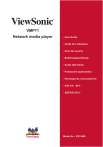
Lien public mis à jour
Le lien public vers votre chat a été mis à jour.
Caractéristiques clés
- Lecture de fichiers multimédias multiples (Blu-ray ISO, H.264, MP3, etc.)
- Prise en charge des systèmes de fichiers NTFS et FAT32
- Sortie vidéo Full HD 1080p
- Lecture de périphériques USB externes et Ethernet SAMBA
Questions fréquemment posées
Cet appareil peut lire Blu-ray ISO/H.264/WMV/VC-1/Xvid/MPEG.
Cet appareil prend en charge les systèmes de fichiers NTFS et FAT32.
Oui, cet appareil prend en charge la sortie vidéo 1080p.




